今天羽化飞翔给大家带来的资源名称是【 Proteus 8.4 】,希望能够帮助到大家。更多软件资源,访问《互联网常用软件工具资源汇总贴》。
软件介绍
Proteus8.4是一款三合一的仿真设计软件,软件可以完成原理图布图、代码调试以及单片机仿真等各种操作,支持8051、HC11、PIC10/12/16/18/24/30/DsPIC33、AVR、ARM、8086和MSP430等处理器模型。Proteus8.4版本可以完美兼容windows10操作系统。
Proteus 8.4 软件下载地址

Proteus 8.4 软件安装步骤及详细教程
1.选择我们下载的安装包,右键解压。
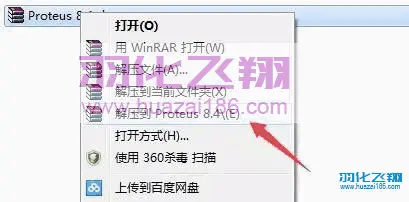
2.解压后,找到setup安装程序右键以管理员身份运行。

3.点击Next。
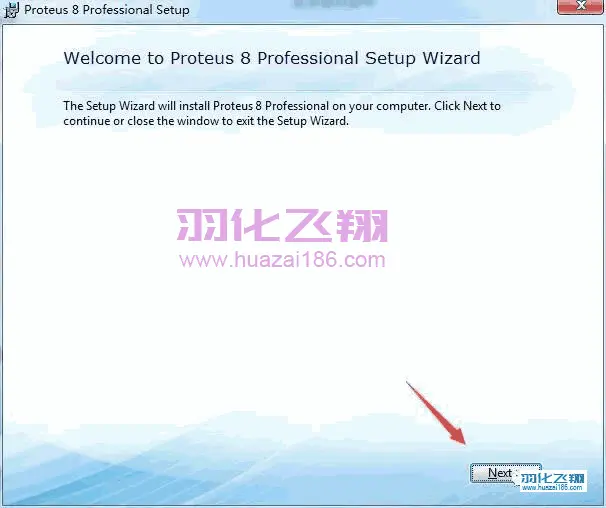
4.勾选“I accept……”点击Next。
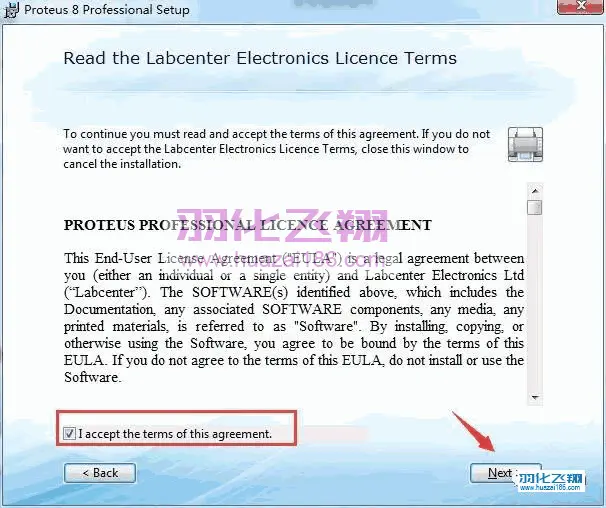
5.选择”Use a License……”点击Next。
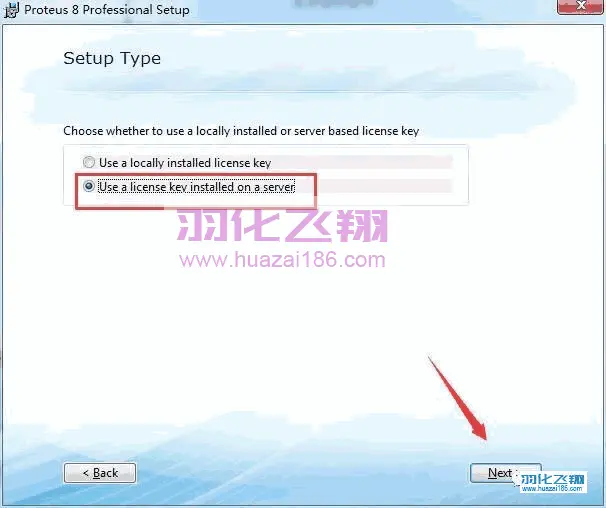
6.点击Next。
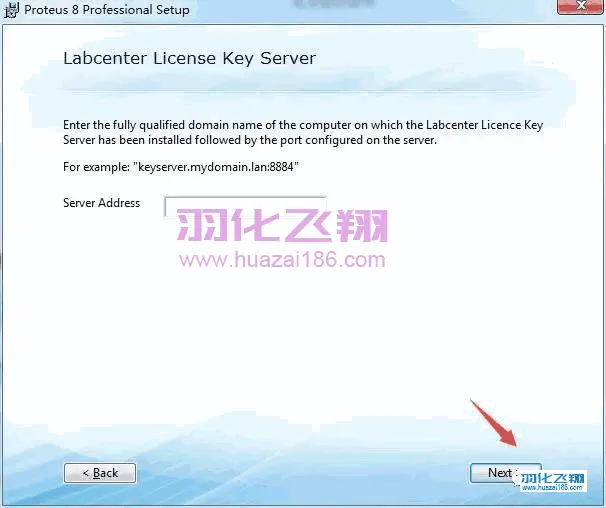
7.全部勾选,点击Next。
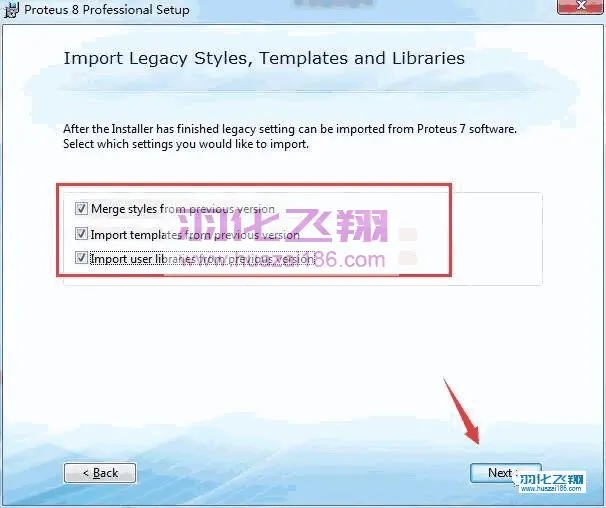
8.点击custom。
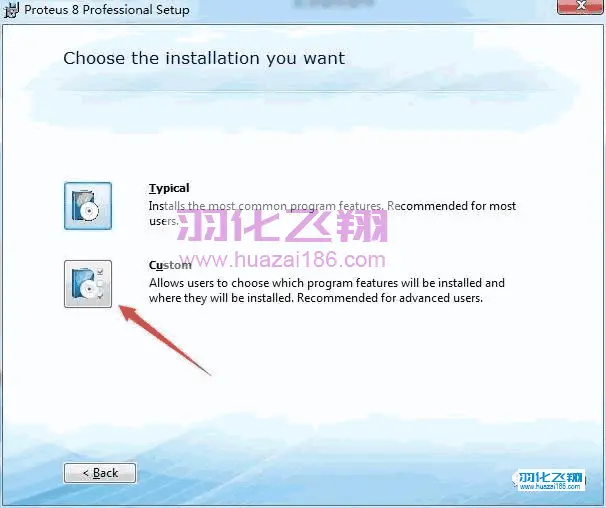
9.选择安装目录,本例安装到D盘,点击Next。
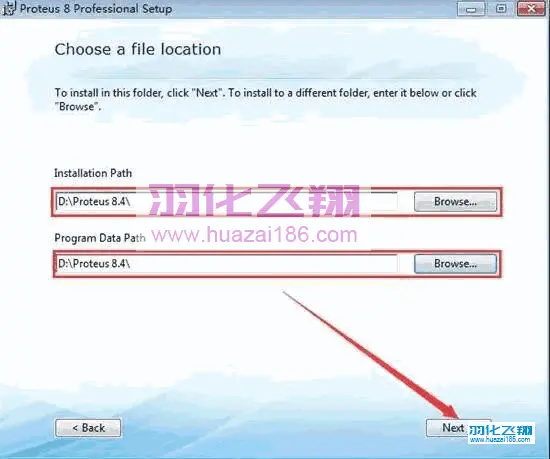
10.点击Next。
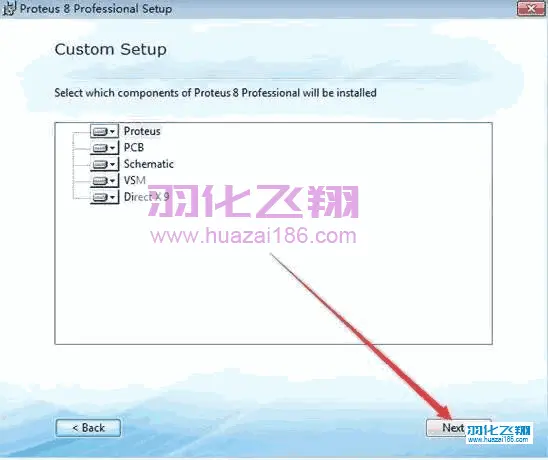
11.点击Next。
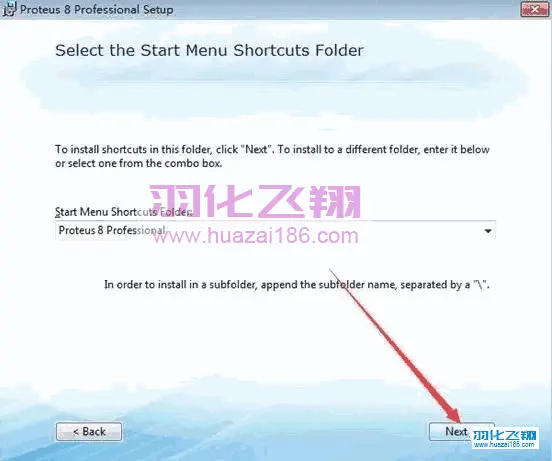
12.点击Install。
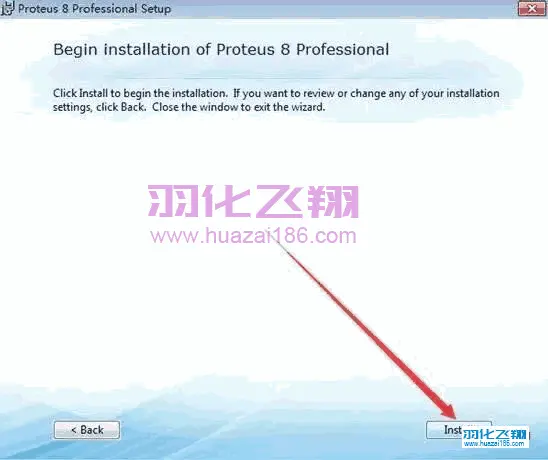
13.安装中……
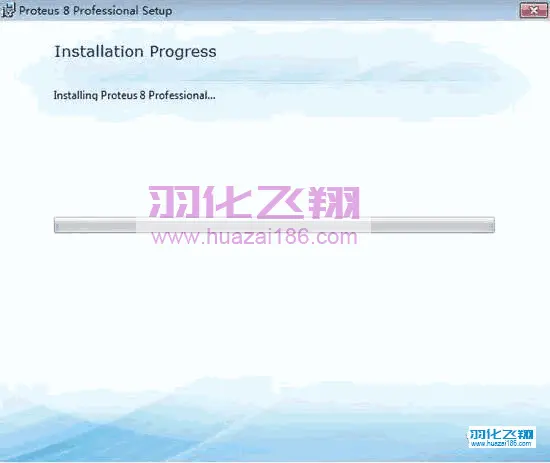
14.点击Import。
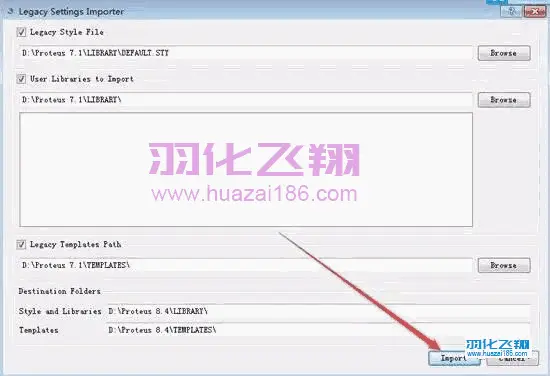
15.点击OK。
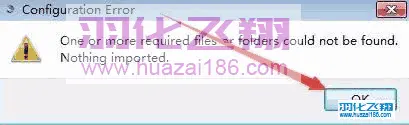
16.点击Close。
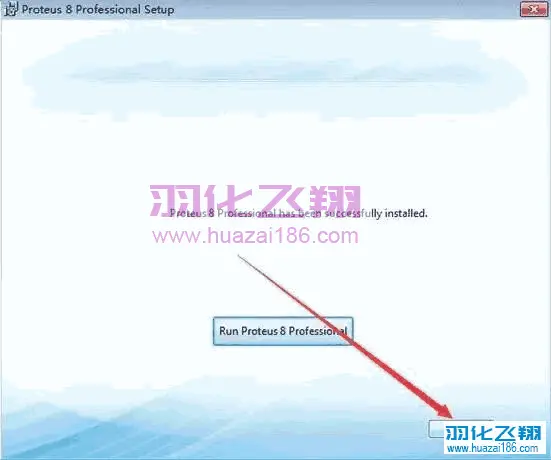
17.打开解压后的安装包,复制汉化包文件Translations到软件安装目录。
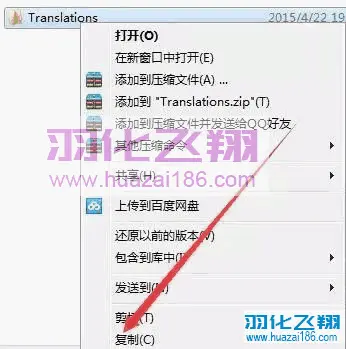
18.粘贴刚刚复制的文件夹到D盘Proteus 8.4目录下(参照第9步的安装路径)。

19.点击是。
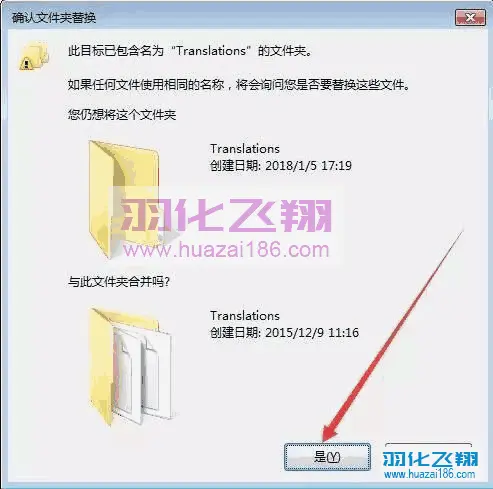
20.勾选为之后26个冲突执行此操作,然后点击复制和替换。
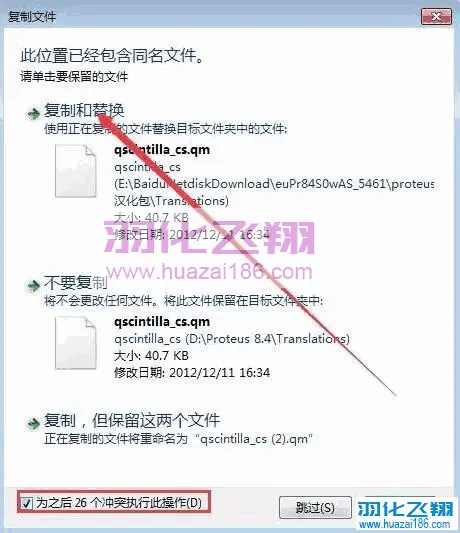
21.在安装包中找到Proteus8.4 SP0 with Advanced Simulation文件夹下的Update Proteus 8.4 SP0 Demo to PRO ENG v1.0,右键以管理员的方式运行。

22.点击Browse选择D盘中Proteus 8.4文件夹,然后点击Update。

23.点击确定。
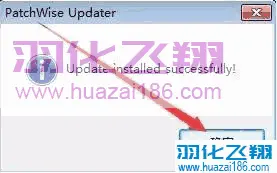
24.软件安装完成,运行界面如下。

25.到此安装结束。












暂无评论内容